随着互联网技术的快速发展和数字生活的日益普及,多台电脑同时上网已成为许多家庭和企业的基本需求。然而,这同时也带来了网络管理的问题。如何高效地管理多台电...
2025-05-01 4 电脑
在日常使用电脑过程中,图标是用户与文件与软件之间交互的重要元素。但有时,由于意外操作、系统故障或是文件损坏等原因,我们可能会遇到图标丢失的情况,这对于提升工作效率和用户体验无疑是一大障碍。本文将详细介绍如何恢复丢失的电脑图标,并提供一些维护技巧来防止此问题再次发生。
在开始任何恢复过程之前,了解图标丢失的原因是很重要的。通常情况下,图标丢失可能是由于以下几种原因:
系统更新或软件安装后,桌面图标缓存被破坏。
用户意外删除了桌面上的图标快捷方式。
系统感染病毒或恶意软件,导致图标文件丢失。
系统文件损坏或严重错误。
了解了这些常见原因后,就可以针对性地采取相应的恢复措施。
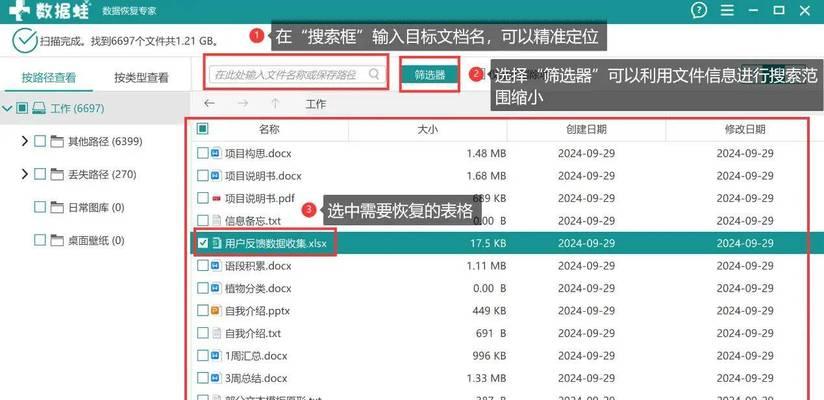
2.1检查回收站
第一步,你应该检查电脑的回收站。有时,看似丢失的图标可能只是被误删除,并仍在回收站中。右击回收站图标,选择“打开”来检查是否能找到丢失的图标。如果找到了,右键点击它们并选择“还原”以将图标恢复到原来的位置。
2.2使用系统工具恢复
如果回收站里没有丢失的图标,你可以尝试使用Windows自带的系统恢复工具。以下是详细步骤:
2.2.1打开“文件历史记录”
在搜索栏中输入“控制面板”并打开。
选择“系统和安全”,然后点击“文件历史记录”。
2.2.2恢复旧版本的文件
找到并点击“恢复个人文件”链接。
浏览到你丢失图标的文件夹,选择一个旧版本的文件夹进行恢复。
2.3利用快捷方式恢复
如果图标是由于意外删除而丢失,可以通过创建新的快捷方式来解决:
2.3.1找到原文件位置
通常,应用程序的可执行文件(.exe)位于“C:\ProgramFiles”或“C:\ProgramFiles(x86)”文件夹内。
对于文档或图片文件,尝试在“文档”、“图片”或“下载”等默认文件夹中搜索。
2.3.2创建快捷方式
右键点击找到的文件,选择“发送到”>“桌面(创建快捷方式)”。
这样,桌面就会出现一个新的图标快捷方式。
2.4检查磁盘错误
磁盘错误或文件系统损坏也可能是图标丢失的原因之一。你可以通过以下方式检查和修复磁盘错误:
2.4.1使用chkdsk命令
在搜索栏输入“cmd”,右键点击“命令提示符”,选择“以管理员身份运行”。
在命令提示符窗口中输入`chkdskX:/f`(X代表磁盘驱动器的字母)并按回车。系统会提示你下次启动时修复错误,请重启电脑。
2.5重置图标缓存
如果以上方法都无法恢复丢失的图标,可能是图标缓存出现了问题。可以尝试重置图标缓存:
2.5.1结束相关的进程
打开“任务管理器”(Ctrl+Shift+Esc),找到并结束“WindowsExplorer”进程。
2.5.2清除图标缓存
导航至`C:\Users\%USERNAME%\AppData\Local\Microsoft\Windows\Explorer`,删除以iconcache_开头的所有文件。
2.5.3重启Explorer进程
按`Ctrl+Shift+Esc`打开任务管理器,点击“文件”按钮,选择“运行新任务”,输入`explorer.exe`并确定,这将重新启动WindowsExplorer进程。

3.1图标颜色异常
如果图标颜色显示不正常,可能是因为系统图标主题设置出现问题。可以通过右键点击桌面空白处,选择“个性化”->“颜色”来调整图标主题设置。
3.2图标显示不全
有时,图标显示不全可能是因为图标缩放设置不正确。可以通过右键点击桌面空白处,选择“显示设置”->“调整文本、应用等项目的大小”来自定义设置。
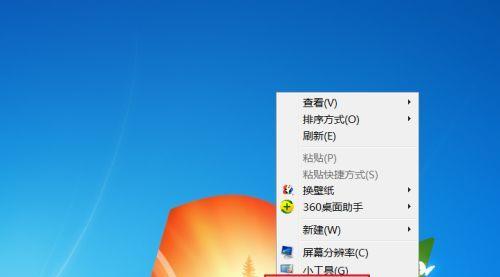
为了防止图标丢失的发生,可以采取以下措施:
定期使用杀毒软件检查电脑是否有病毒或恶意软件。
定期备份重要文件和系统设置。
定期更新操作系统和驱动程序以保持系统稳定性。
避免使用非法或来源不明的软件,减少系统故障的可能。
图标丢失虽然看起来可能是一个小问题,但有时却能对我们的工作和生活带来很大的不便。通过上述恢复方法,我们可以轻松找回丢失的图标,并且通过一些简单的维护技巧,有效预防类似问题的发生。希望本文能够帮助你顺利解决问题,并且在未来更加自信地使用电脑处理各种任务。
标签: 电脑
版权声明:本文内容由互联网用户自发贡献,该文观点仅代表作者本人。本站仅提供信息存储空间服务,不拥有所有权,不承担相关法律责任。如发现本站有涉嫌抄袭侵权/违法违规的内容, 请发送邮件至 3561739510@qq.com 举报,一经查实,本站将立刻删除。
相关文章

随着互联网技术的快速发展和数字生活的日益普及,多台电脑同时上网已成为许多家庭和企业的基本需求。然而,这同时也带来了网络管理的问题。如何高效地管理多台电...
2025-05-01 4 电脑

随着科技的不断进步,音箱设备与电脑的结合也越来越紧密。雅士音箱作为市场上的知名品牌,其产品以优良的音质和简洁的操作受到众多用户的喜爱。但对于初次使用雅...
2025-05-01 4 电脑

你是否正在寻找位于沈丘县的电脑配件店?随着个人电脑和电子设备需求的增长,寻找一个可靠的电脑配件供应商变得尤为重要。本文将为你提供一份详尽的指南,帮助你...
2025-04-30 10 电脑

随着个人电脑使用的普及,越来越多的人开始尝试自行组装电脑,以获取更加个性化的使用体验。然而,在组装完成之后,遇到无法上网的问题却是一个常见的困扰。本文...
2025-04-30 10 电脑

一、平板电脑音乐播放可行性随着科技的发展,数字音乐的播放不再局限于电脑和专业播放器。平板电脑,因其便携性和强大的功能,已成为我们生活中不可或缺的数...
2025-04-30 10 电脑

在如今这个多媒体时代,动态照片作为一种视觉效果独特的记录形式,越来越受到人们的喜爱。华为电脑不仅在性能上表现出色,其内置的摄像头和软件支持也为用户提供...
2025-04-29 10 电脑